TDLR : Oui à 85% du temps… Et si vous voulez savoir comment on arrive à ce nombre, lisez la suite !
Mon expérience
J’ai été sous Windows pendant un bon moment et j’ai découvert le jeu vidéo PC sur ce système d’exploitation. C’était l’OS le plus vendu dans les années 90 et, évidemment, j’imagine que par la force des choses : les éditeurs de jeux ont développé sur l’architecture la plus en vogue pour vendre le plus possible de galettes d’Age Of Empire 2 (Oui, je vous parle d’un temps où on achetait les jeux PC sur des supports CD. Le temps des dinosaures 🦖!)
Or, j’en ai déjà parlé ici, mais je suis passé sur Linux Mint depuis la fin de Windows 7 (C’était en 2020 et, à l’échelle d’Internet et de l’informatique, c’est le temps des dinosaures ça 🦖). Et bien que j’ai trouvé des alternatives pour la plupart des utilisations que j’avais de mon ordinateur à l’époque (LibreOffice pour la bureautique, TuxGuitar pour mes tablatures, etc.), je n’avais pas vraiment anticipé le jeu vidéo.
À l’époque, je me souviens avoir dû refuser de faire des parties d’Age Of Empire 2 (Definitive Edition cette fois) parce que « Maintenant je suis sur Linux et ce n’est pas compatible« . Mais ça, c’était avant. Quand j’étais ignorant et que Valve (et Steam) en étaient à leurs balbutiements avec Proton.
En effet, Valve a révolutionné le marché du jeu vidéo avec la vente des jeux vidéos dématérialisés avec Steam. Et toute ma ludothèque s’est retrouvée sur cette plateforme au fil des années (je crois que le premier jeu que j’ai acheté là-dessus, c’était AudioSurf en 2008 (le temps des dinosaures 🦖, je vous dis !))
Et de l’eau a coulé sous les ponts, mais à l’époque, Proton en était à ses balbutiements…
Proton ?
Proton est sorti en 2018 et il s’agit d’un fork de Wine développé par Valve/Steam. Pour la faire simple, c’est un « Compatibility layer », c’est-à-dire une couche de compatibilité dans la langue de Michel Drucker. Cette couche permet d’interpréter les commandes systèmes initialement prévues pour une architecture Windows afin de les convertir en des commandes qu’un système Linux peut comprendre… Et vu que c’est pour Steam, c’est optimisé pour les jeux vidéos pour améliorer les performances et la compatibilité avec les jeux vidéos. J’imagine qu’à l’époque, les gens de chez Valve/Steam avaient créé ça pour leur propre SteamOS (basé sur Linux) ainsi que pour leur Steam Machine et leur futur Steam Deck…
Et vu que le projet est porté par un acteur majeur du jeu vidéo, Proton a continué d’évoluer et aujourd’hui, il permet de jouer à presque tous les jeux.
Comment ça « presque » tous les jeux ?
Bah ouais, Proton est fortiche, mais ce n’est pas la solution miracle… En effet, il y a des jeux qui ne fonctionneront simplement pas : notamment à cause des anticheats comme Easy Anti-Cheat ou Battleye…
Et comment fait-on pour voir si un jeu est compatible ou pas avec Proton ? On utilise ProtonDB !
C’est une base de données alimentée par la communauté qui permet de noter la compatibilité des jeux tournant sur Linux, Steam Deck et Chromebook, via Proton !
On peut trier pour voir que les jeux compatibles Steam Deck, ou Chromebook si on veut être plus précis dans sa recherche. Ici, je vais me concentrer sur des jeux PC Linux via Proton. Il suffit alors de taper le nom d’un jeu pour voir sa note.
Il existe 6 gradations différentes sur ProtonDB :
- Native : le jeu est nativement compatible Linux (merci les développeurs :D)
- Platinum : le jeu fonctionne parfaitement avec ProtonDB
-
Exemple : Cuphead, Kingdom Come: Deliverance II, Dishonored
-
- Gold : le jeu fonctionne parfaitement après un petit réglage
- Exemple : Baldur’s Gate 3, Grand Theft Auto V, HELLDIVERS 2
- Silver : le jeu est fonctionnel malgré quelques défauts mineurs
- Bronze : le jeu fonctionne avec des défauts majeurs ou des crashs empêchant de profiter d’une expérience de jeu confortable
- Exemple : Friday the 13th: The Game, Rust, GRAV
- Borked : le jeu ne fonctionne pas, ou il est totalement injouable
- Exemple : Destiny 2, Call of Duty, PUBG: BATTLEGROUNDS
- Awaiting : En attente de reviews de la communauté
Évidemment, ces notations sont sujettes à évoluer dans le temps. Une mise à jour d’un jeu peut améliorer ou détériorer sa note, un fix de la communauté ou une mise à jour de Proton peut rendre un jeu jouable, et les jeux « en attente » peuvent avoir une review et par conséquent obtenir une note.
On voit tout de même qu’il n’y a pas que des petits jeux de studios indépendants, et qu’il n’est pas déconnant de jouer à des trucs récents en multi comme Helldivers 2 (et je sais de quoi je parle, car en ce moment, on répand la démocratie dans la galaxie une fois par semaine avec les copains, je peux vous dire que ça marche !)
Pour chaque jeu, on a aussi les avis des utilisateurs, et parfois ils donnent des petits tips pour bidouiller son jeu avec telle ou telle ligne de commande. Voici un exemple :
Ca permet de se faire une idée de la config, de l’OS, et quelle version de Proton est utilisée.
Les statistiques
Je vous passe le top 10 que je ne trouve pas très parlant pour avoir une vision d’ensemble afin de s’attarder au Top 100 et au Top 1000 :
Top 100
Grâce à ProtonDB, on peut regarder quelques statistiques intéressantes…
Sur le screenshot ci-dessous, en date du 24 avril 2025, on peut voir que sur le Top 100 des jeux sur Steam, en comptant Gold et Platinum, on arrive à 80% de compatibilité ! Et si on rajoute Silver, on atteint les 87% ! Pas mal, hein ?
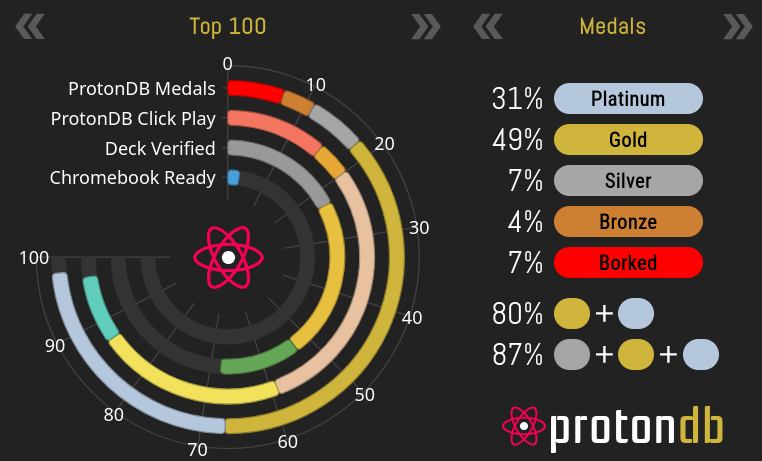
On peut voir qu’une toute petite partie fonctionne sur Chromebook (je suis allé voir dans le détail : 3%) et pour le Steam Deck : 45% des jeux sont jouables.
Top 1000
Pour le top 100, on a sensiblement les mêmes ordres de grandeurs :
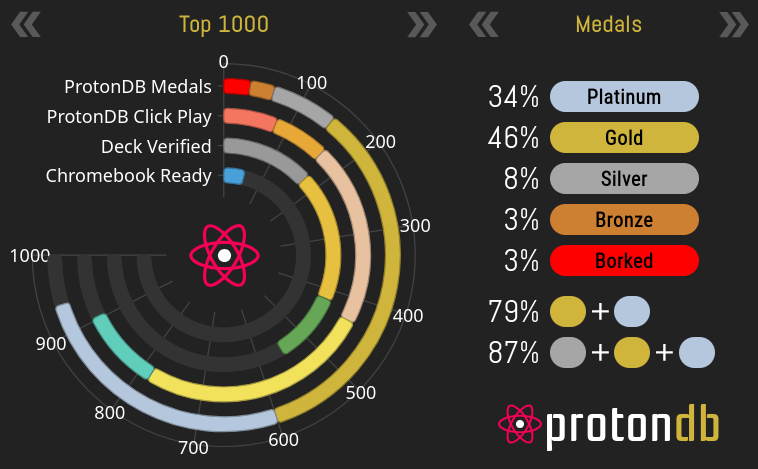
Pour le Chromebook, on monte à 5% , et on tombe à 38% pour le Steam Deck.
Tout le catalogue Steam ?
On peut aussi filtrer pour avoir la compatibilité de TOUT le catalogue Steam. Et là, les chiffres dégringolent ! Et ce n’est pas que ProtonDB n’est pas bon, c’est plutôt que la quantité de jeux sur Steam est tout simplement gigantesque et que sur cette masse de jeux, il faut encore que quelqu’un joue à un de ces jeux, qu’il y joue depuis une machine Linux via ProtonDB, et qu’il pense à aller écrire une review sur ProtonDB pour alimenter la base de données !
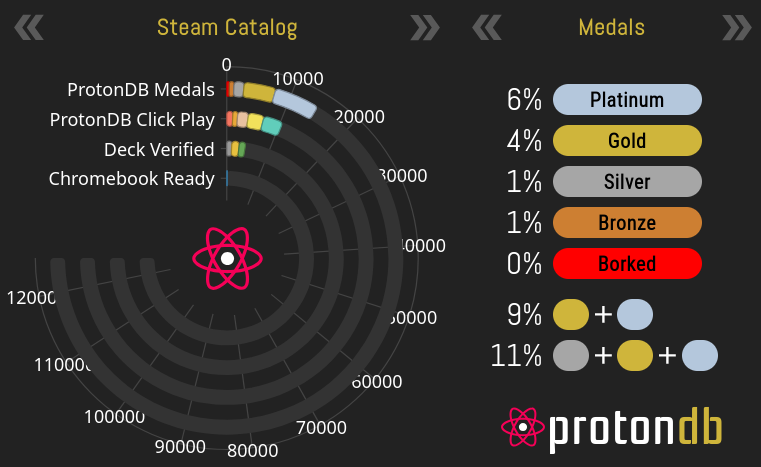
En effet, d’après SteamDB, il y aurait environ 210,000 jeux dans tout le catalogue Steam ! Et d’après le graphique ci-dessus, on voit qu’il n’y a approximativement que 15,000 référencés dans ProtonDB… Ça veut dire qu’il y a encore du boulot (et des pépites à découvrir !)
Et ma librairie ?
Le truc trop cool avec ProtonDB, c’est qu’on peut, en se connectant, ajouter sa propre librairie et faire l’analyse. C’est particulièrement utile si vous hésitez à switcher pour un système Linux afin de savoir où vous mettrez les pieds.
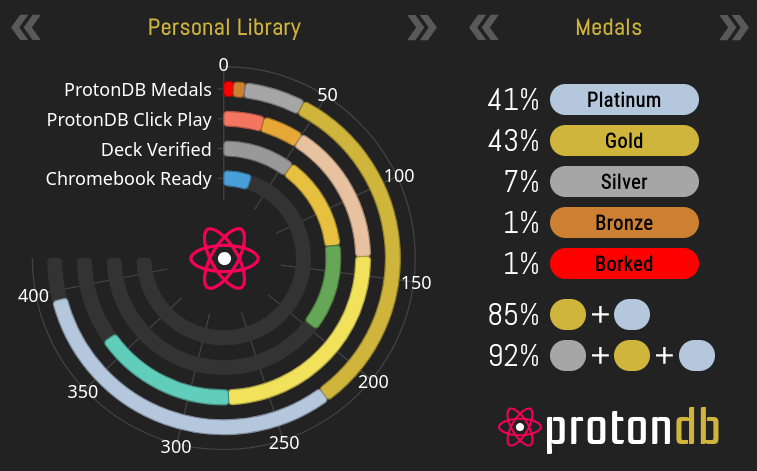
Un petit exemple avec ma librairie perso, on voit que j’arrive à 85% et même 92% si on ajoute les Silver héhé 😀 . Ce chiffre est à relativiser parce que depuis que je suis sur Linux, j’achète que des jeux que j’ai vérifiés préalablement dans ProtonDB. Donc forcément, ça tend à faire monter les statistiques à 100%…
Le hardware
Évidemment, on pourrait se demander s’il faut une machine de guerre pour faire tourner les jeux ? Et bien techniquement, oui, il faut une machine un peu plus puissante pour faire marcher les jeux avec Proton vu qu’il y a une surcouche. Mais dans les faits, un PC « G@mer » avec un @ à la place du a fera l’affaire sans avoir des specs particulières. Pour info, voici ma config :
OS: Linux Mint 21.3 x86_64 Kernel: 5.15.0-138-generic CPU: Intel i5-10600K (12) @ 4.800GHz GPU: NVIDIA GeForce RTX 4060 Memory: 32010MiB
Et parfois, les perfs sont meilleures sur Linux que sur Windows ! C’est dire !
Utiliser Proton dans Steam
C’est pas compliqué, ça se fait en deux clics… Pour activer Proton de maniere générale :
On va dans : Steam > Paramétres > Compatibilité et on coche « Activer Steam Play » et on choisis la version de Proton que l’on veut..
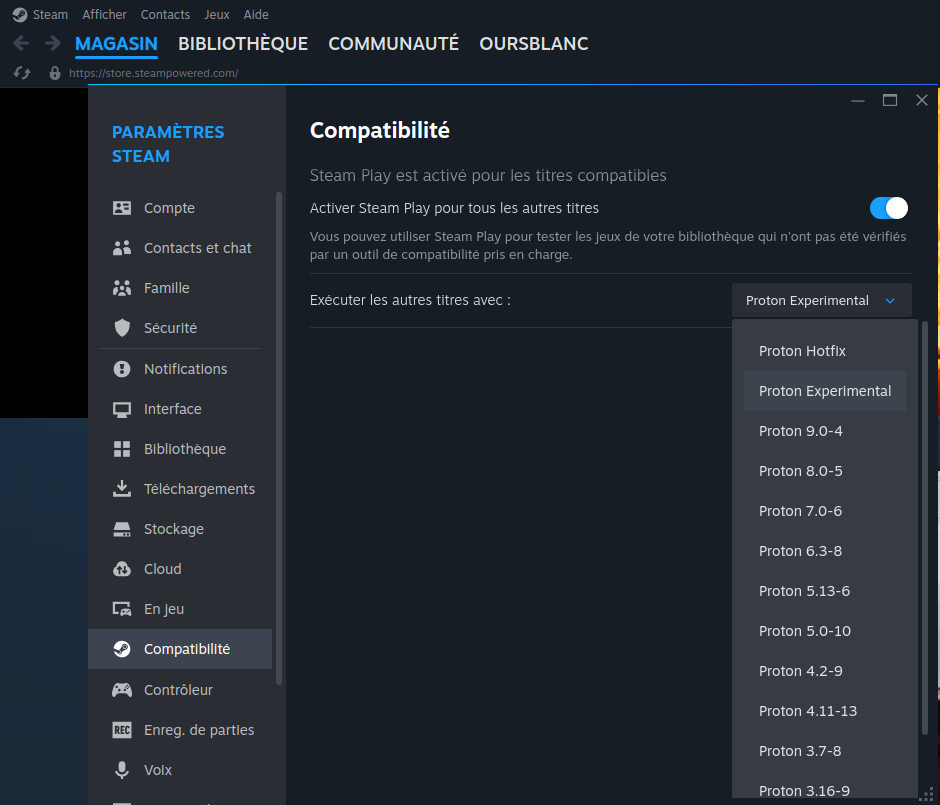
Et si on veut utiliser une version spécifique de Proton pour un jeu bien précis… On va dans la bibliothéque Steam, on fait ensuite un clic droit sur le jeu en question : Propriétés > Compatibilité et on coche « Forcer l’utilisation d’un outil de compatibilité Steam Play spécifique » et on peut préciser la version de Proton que l’on veut.

Proton GE
Comme expliqué précédemment, il y a plusieurs versions de Proton et certaines marchent mieux que d’autres. Il existe aussi une version communautaire appelée Proton GE et gérée par un certain « GloriousEggroll » sur GitHub… Cette version communautaire propose des fix et des mises à jour qui peuvent être parfois bien pratiques plutôt que d’attendre une release officielle de la part de l’équipe Valve/Steam.
C’est ici que ça se passe si vous voulez en savoir plus !
Et si ce n’est pas un jeu du catalogue Steam ?
Alors que Steam avait une place prédominante, force est de constater que désormais la concurrence est là et que le nombre de plateformes augmente. On peut parler de GOG, Origin, Uplay, ou bien Epic Games Store
Et ces plateformes font moins d’efforts que Steam pour la compatibilité avec Linux. Sachez tout de même que j’ai réussi à jouer à Rocket League du Epic Games Store sur Linux !
Il faut donc rechercher, bidouiller, expérimenter au cas par cas… Et ça pourrait faire l’objet d’un article dédié, mais je ne veux pas vous laisser sans rien, alors voici une liste de ressources en vrac :
- Lutris (c’est avec ça que je fais tourner Rocket League)
- Plateforme pour gérer les jeux non-Steam (Epic, GOG, etc.) avec support Wine/Proton.
- Heroic Games Launcher
- Client libre compatible Epic Games Store, Amazon Prime Games et GOG
- Bottles
- Fork de Wine optimisé pour les jeux et apps.
- PlayOnLinux
- Interface graphique pour Wine, permet d’installer et gérer des jeux/applications Windows
Dites-moi si vous voulez un retour détaillé sur ces différents outils…
Et d’ici là : Scylla.

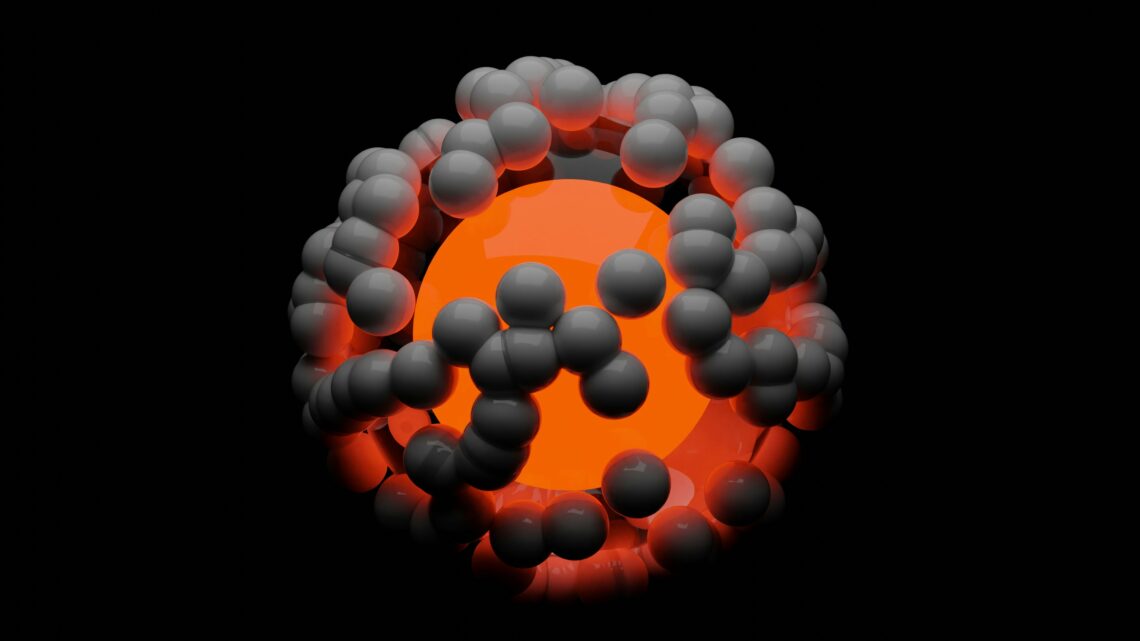





Comments by OursBlanc